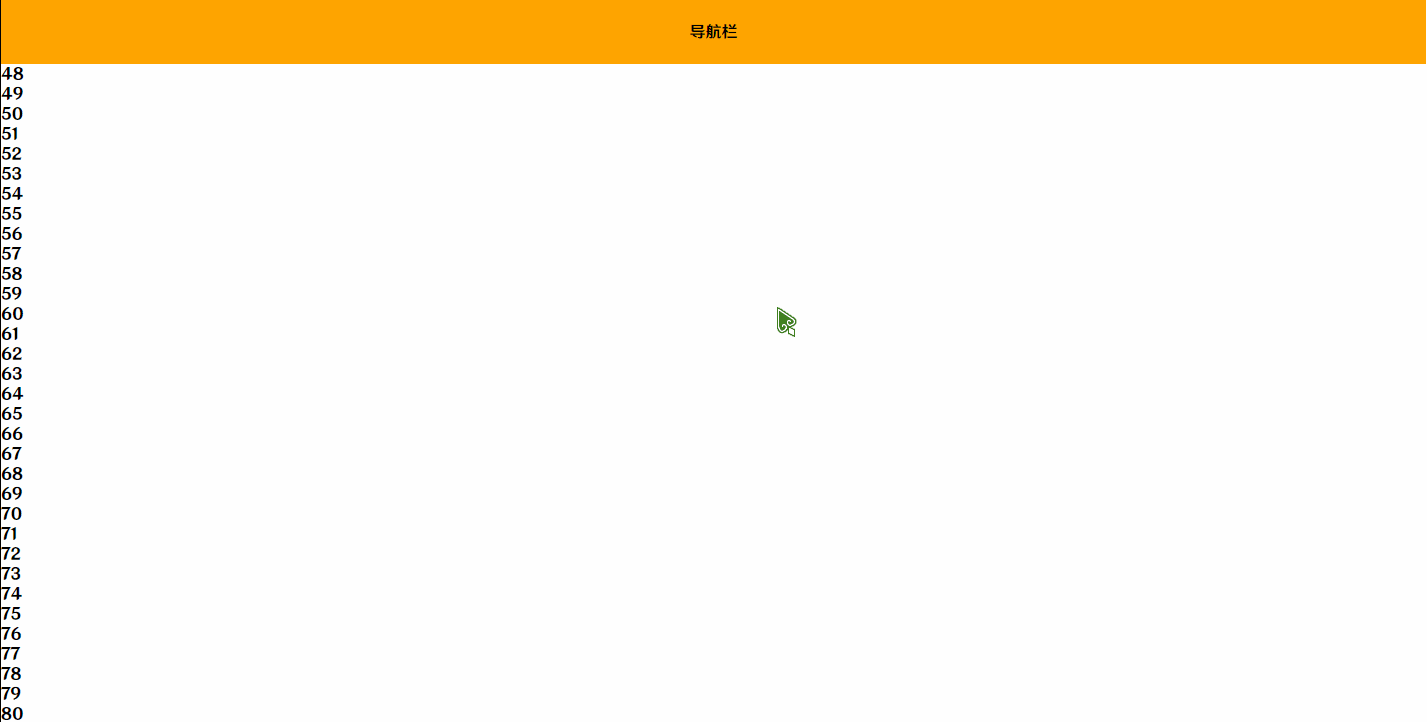定位
作用:灵活的改变盒子在网页中的位置
实现:
定位模式:
position偏移量:设置盒子的位置
leftrighttopbottom
相对定位
position: relative;
元素先放置在未添加定位时的位置, 再在不改变页面布局的前提下调整元素位置(因此会在此元素未添加定位时所在位置留下空白)
position:relative对table-*-group, table-row, table-column, table-cell, table-caption元素无效
例子:
html
<div class="a">
<div class="b"></div>
</div>css
.a {
width: 400px;
height: 400px;
background-color: orange;
}
.b {
position: relative;
top: 100px;
left: 100px;
width: 200px;
height: 200px;
background-color: red;
}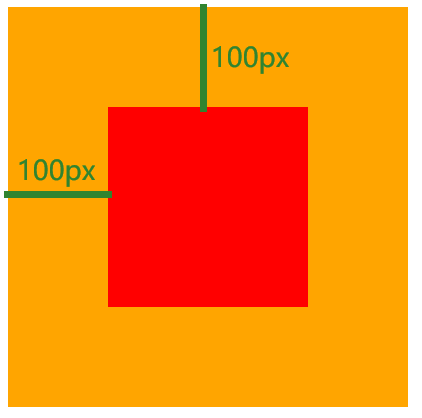
绝对定位
position: absolute;
元素会被移出正常文档流, 并不为元素预留空间, 通过指定元素相对于最近的非static定位祖先元素的偏移, 来确定元素位置.绝对定位的元素可以设置外边距margins, 且不会与其他边距合并
使用场景:子级绝对定位, 父级相对定位
例子1(直接使用绝对定位):
html
<div class="a">
<div class="b"></div>
</div>css
.a {
margin: auto;
width: 400px;
height: 400px;
background-color: orange;
}
.b {
position: absolute;
top: 100px;
left: 100px;
width: 200px;
height: 200px;
background-color: red;
}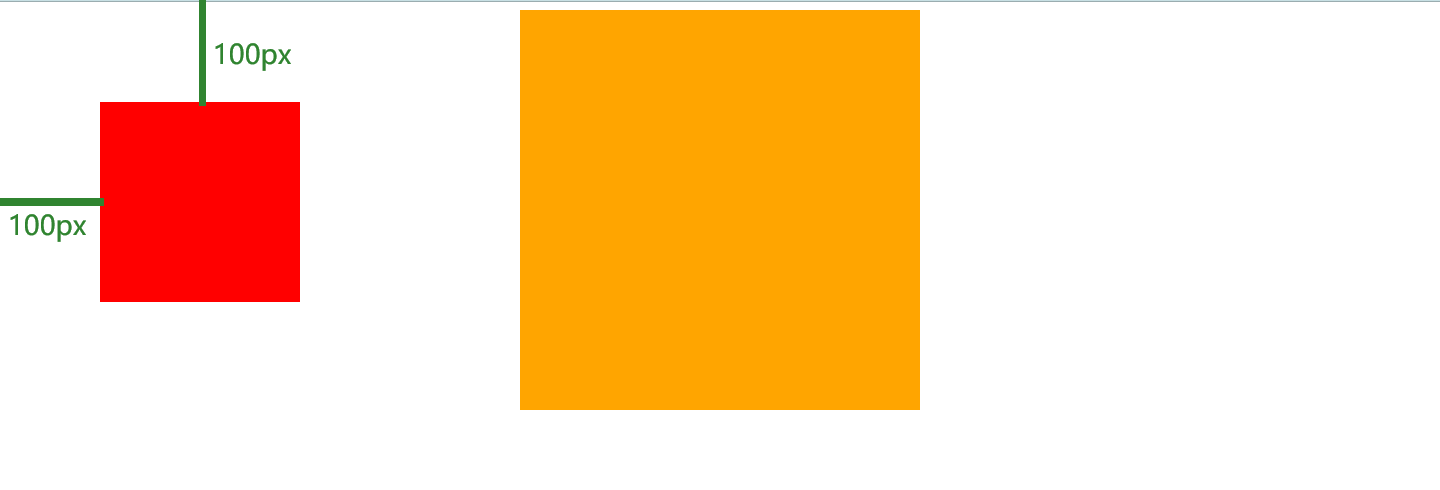
例子2(子级绝对定位, 父级相对定位):
html
<div class="a">
<div class="b"></div>
</div>css
.a {
margin: auto;
position: relative;
width: 400px;
height: 400px;
background-color: orange;
}
.b {
position: absolute;
top: 100px;
left: 100px;
width: 200px;
height: 200px;
background-color: red;
}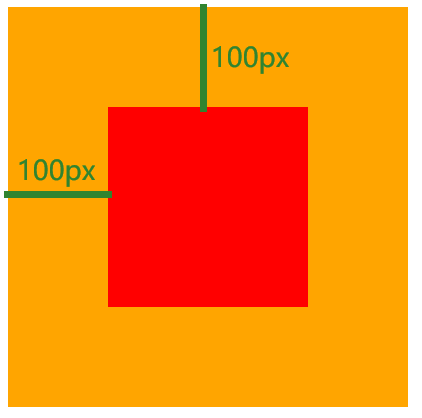
定位居中
实现步骤:
- 绝对定位
- 水平, 垂直偏移量为
50% - 子级向左, 上移动自身尺寸的一半
- 左, 上的外边距为 -尺寸的一半
transform: translate(-50%, -50%)方便
例子:
html
<img src="image.png" width="500">css
img{
position: absolute;
top: 50%;
left: 50%;
/* 第一种方法 */
margin-top: -250px;
margin-left: -250px;
/* 第二种方法 */
transform: translate(-50%, -50%)
}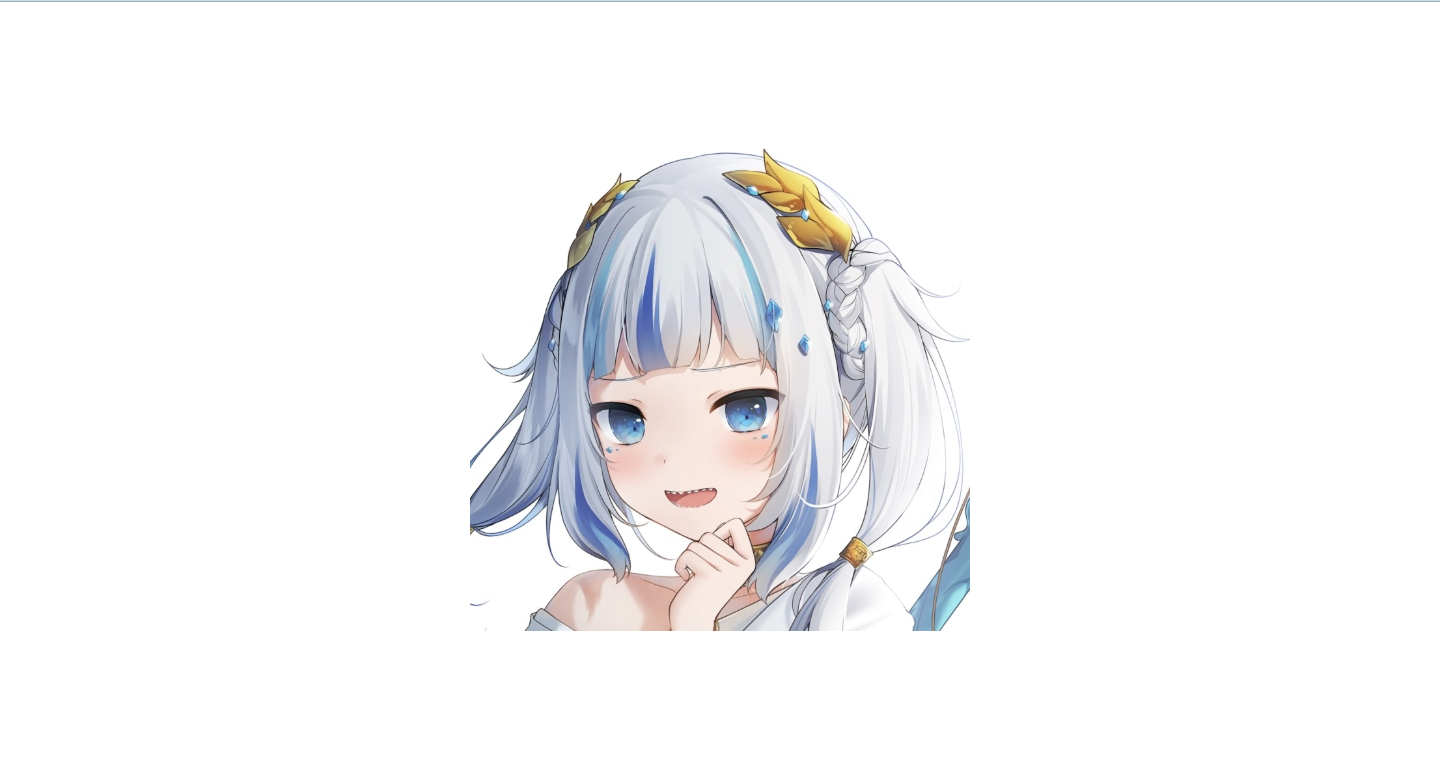
固定定位
position: fixed
元素会被移出正常文档流, 并不为元素预留空间, 而是通过指定元素相对于屏幕视口(viewport)的位置来指定元素位置.元素的位置在屏幕滚动时不会改变
场景:顶部导航栏, 随着滚动条滚动, 固定在顶部
例子:
html
<div>导航栏</div>
<p>1</p>
<p>2</p>
<p>3</p>
<p>4</p>
<p>5</p>
<p>6</p>
<p>7</p>
<p>8</p>
<p>9</p>
<p>10</p>
(省略90个p标签, VSCode可以输入 p{$}*100 快速生成)css
div{
position: fixed;
width: 100%;
height: 64px;
background-color: orange;
text-align: center;
line-height: 64px;
}